I. Introducción
Los productos de la serie Jetson generalmente deben actualizarse antes de su uso. La actualización es para reinstalar el sistema e instalar algunas bibliotecas relacionadas con el aprendizaje profundo, incluidas las bibliotecas CUDA, las bibliotecas OpenCV, etc. Mi primer contacto con esta serie de productos fue flashear el TX2. Se puede decir que el proceso es lamentable. En ese momento, muchos tutoriales en Internet eran relativamente antiguos, por lo que la mayoría de los problemas que encontré se resolvieron juntando información dispersa En Internet. En ese momento, estaba ocupado con los estudios y no se registraron muchas formas de evitar los pits. Esta vez quería registrar el proceso de flasheo del Jetson AGX Xavier.
2. Preparación
Hardware: portátil HP, kit de desarrollo Jetson AGX Xavier, monitor de alta definición
软件 : Windows10, VMware® Workstation 16 Pro, Ubuntu18.04, NVIDIA SDK Manager1.4
Tres, instalación
1. VMware instala Ubuntu 18.04
Veo otro artículo pasos específicos el artículo
2. Instale SDKmanager
① Descargue el paquete de instalación del sitio web oficial de NVIDIA . Debe iniciar sesión en NVIDIA cuando descargue


②Abre la terminal y ejecuta "sudo apt install ./sdkmanager_1.4.0-7363_amd64.deb", ingresa Y para iniciar la instalación, una vez finalizada la instalación, la terminal ejecuta "sdkmanager" para iniciar la aplicación

Cuarto, cepillo
1. La resolución de pantalla de mi computadora portátil es 1360x620 y el SDK Manager necesita una resolución de al menos 1440x900. Entonces necesito un monitor HD externo. El cable de datos está conectado a la computadora y Xavier, y estoy acostumbrado a ingresar al modo de recuperación desde el principio. Conecte Xavier a la fuente de alimentación. Primero presione y mantenga presionado el botón de recuperación sin soltarlo. Después de unos dos segundos, presione el botón de encendido , y luego suéltelo al mismo tiempo. La luz indicadora se encenderá y entrará en el modo de recuperación., El terminal de la máquina virtual ejecuta lsusb, y aparece el dispositivo NVIDIA, luego tiene éxito.
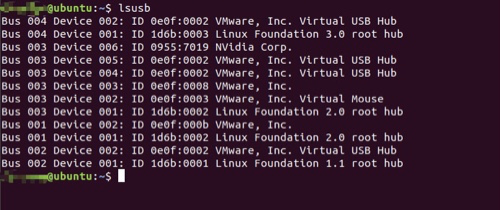
2. Haga clic en "INICIAR SESIÓN", y cuando la barra de progreso alcance aproximadamente un tercio de la posición, aparecerá la página web y deberá iniciar sesión. Después de iniciar sesión, la barra de progreso habrá terminado y entrará en el interfaz de selección de contenido de instalación.


3. Seleccione el producto que necesita actualizar. Normalmente, siempre que el dispositivo entre en el modo de recuperación o en el estado de encendido, seleccionará automáticamente el producto detectado cuando esté conectado a la computadora. El host elimina la marca y no es necesario. Otras instalaciones basadas en necesidades, red u otras razones harán que aparezcan muchos pasos ¡Ups! , Si tiene suerte, puede volver a intentarlo correctamente; de lo contrario, debe reiniciar la aplicación varias veces. Si tiene las condiciones para conectarse, será muy útil para la oportunidad de actualización. Cuando actualicé el tx2 por primera vez, Resolví muchos problemas conectándome científicamente a Internet. La calidad de la red tiene una gran influencia en la percepción personal

4. Cuando es normal el segundo paso, las personas con buena calidad de red y acceso científico a Internet pueden recomendar la instalación inmediatamente después de la descarga, pero según mi experiencia, la posibilidad de errores de descarga es relativamente alta, por lo que generalmente elijo descargar el primero el archivo de la biblioteca y luego instálelo. Marque todas las casillas de verificación, haga clic en continuar, he guardado el archivo de descarga aquí antes, no importa cuál sea mi red doméstica, no puedo descargarlo sin acceso científico a Internet, pero la calidad de la red del laboratorio de la escuela es realmente bueno. Lo he descargado con éxito sin una conexión científica a Internet.

5. Después de descargar el paquete de instalación, regrese al segundo paso. En este momento, solo necesita marcar la casilla para aceptar el acuerdo y hacer clic en "continuar". Cuando se alcance el tercer paso, se quedará atascado cuando el Jetson El elemento de la imagen del sistema operativo alcanza el 99% Después de un período de tiempo, después de un tiempo al 100%, Xavier se iniciará para ejecutar los pasos de instalación del sistema Ubuntu.


6. Una vez completada la instalación del sistema, complete la dirección IP correspondiente y el nombre de usuario y la contraseña propios, pero durante el proceso de actualización, mi nombre de usuario es jetson agx xavier, pero en este momento, el nombre de usuario se completa en jetson para iniciar la instalación de la biblioteca de aprendizaje profundo El proceso es un poco fascinante.

7. Después de un largo proceso de espera, se completa el parpadeo.
8. Si hay un error durante el proceso de instalación, puede considerar si la ruta del archivo de instalación existe en chino. Ya me he quedado atascado debido a esto antes, y es mejor guardar el archivo de instalación en el directorio de inicio. Si varios reintentos no son satisfactorios, puede intentar detener esta instalación, volver al primer paso, hacer clic en "Reparar / Desinstalar" en la esquina inferior izquierda de la interfaz de la aplicación, desinstalar la imagen del sistema operativo Jetson y luego volver a instalar. La instalación anterior se realizó correctamente. a través de esto.

Cinco, resumen
Cuando se actualiza TX2 por primera vez, básicamente cada paso es un pozo. OOPS! O la instalación falla. A veces, la aplicación de inicio de sesión no se puede iniciar sesión (esto debería deberse a la red). Xavier flashear es muy suave Lo único que me hace pensar es que el nombre de usuario y la dirección IP mencionados en el sexto paso de flasheo en el artículo anterior son "jetson" al completar el nombre de usuario y la dirección IP. La máquina que parpadea tiene ciertos requisitos para la configuración de la computadora personal. Aún así, recomiendo que no use una máquina virtual para actualizar la máquina. Es mejor instalar el sistema Ubuntu directamente en la computadora, y luego el tamaño de la La memoria y el espacio en disco del directorio de inicio deben cumplir con los requisitos básicos La red es la mejor Conexión de red cableada, la red no es buena, la gente directa es estúpida. Además, se recomienda encarecidamente guardar los archivos descargados durante el flasheo, de lo contrario, es posible que algún día tenga que volver a flashear. En resumen, lo anterior es mi proceso de flasheo para Xavier, puede haber algunos errores en el registro, solo como referencia. Finalmente, les deseo todo el éxito, bienvenidos a corregirme y aprender juntos.
Seis, artículos de referencia
Administrador de SDK de NVIDIA